En esta página puede encontrar todos los tutoriales para Samsung Galaxy J5 y todos los modelos de esta serie.
Elija lo que quiere saber sobre su Samsung Galaxy J5.

- ¿Cómo hacer Reinicio Completo en Samsung Galaxy J5?
- ¿Cómo restablecer datos de fábrica a través del menú en Samsung Galaxy J5?
- ¿Cómo cambiar la lengua en Samsung Galaxy J5?
- Activar el Modo de Desarrollador y la depuración de USB en Samsung Galaxy J5
- Los 5 principales códigos secretos para Samsung Galaxy J5!
- ¿Cómo Instalar el Firmware Oficial en Samsung Galaxy J5?
- ¿Cómo hacer una captura de pantalla en Samsung Galaxy J5?
¿Cómo borrar todos los datos del usuario?
2 métodos:
¿Cómo hacer Reinicio Completo en Samsung Galaxy J5?
- Asegúrese de apagar el teléfono.

- Mantenga presionadas la tecla de Encendido, la tecla de Subir volumen y la tecla de Inicio hasta que aparezca el logotipo de Samsung o Android.
- Espere a que se abra el menú del Modo de Recuperación.
- Luego elija "Borrar datos/Restablecer datos de fábrica" con el botón de Encendido y las teclas de Volumen.
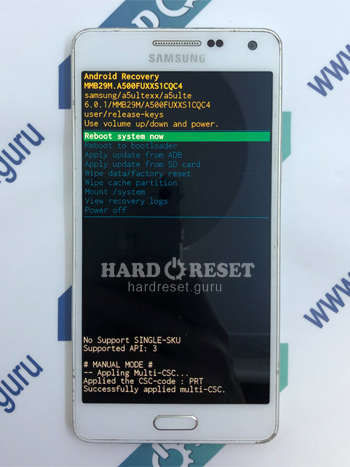
- Después de eso, seleccione "Sí - eliminar todos los datos del usuario".
- Presione "Reiniciar sistema ahora" para finalizar la operación.
- ¡Eso es todo! Reinicio Completo elimina todos los datos en su teléfono.
¿Cómo restablecer datos de fábrica a través del menú en Samsung Galaxy J5?
- El dispositivo debe estar encendido.
- Vaya a "Ajustes".
- En Ajustes abra "Gestión General".
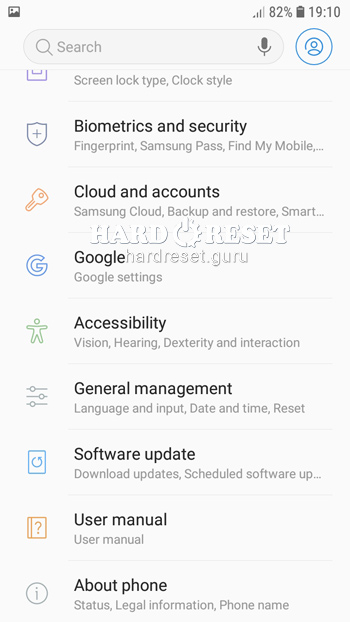
- Ahora seleccione "Restablecer".
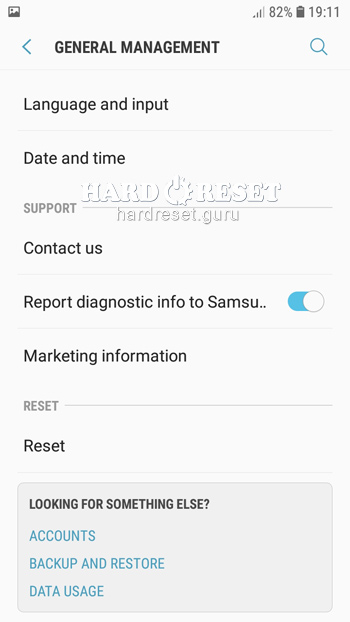
- Haga clic en "Restablecer datos de fábrica".
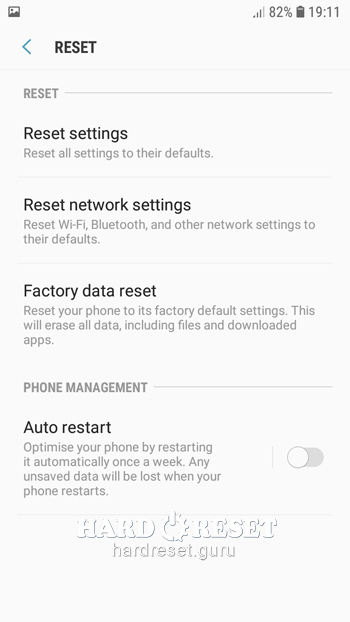
- Por último, presione "Restablecer".
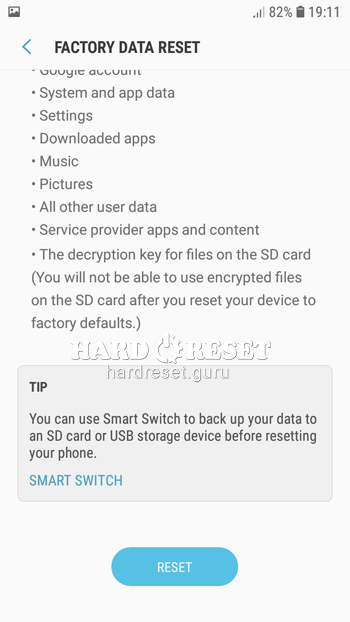
- Por fin, presione "BORRAR TODO".
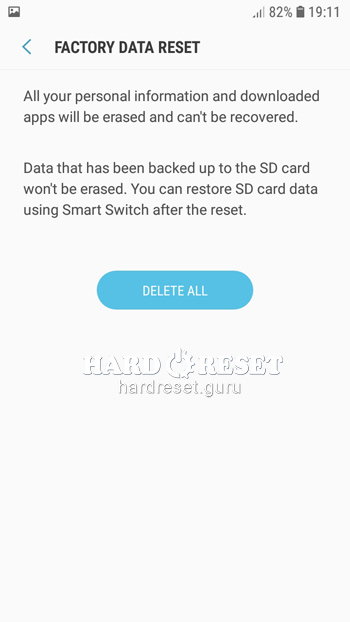
- ¡Eso es todo! Reinicio Completo elimina todos los datos en su teléfono.
Cambiar ajustes:
¿Cómo cambiar la lengua en Samsung Galaxy J5?
- El dispositivo debe estar encendido.
- Vaya a "Ajustes".
- En Ajustes abra "Gestión General".
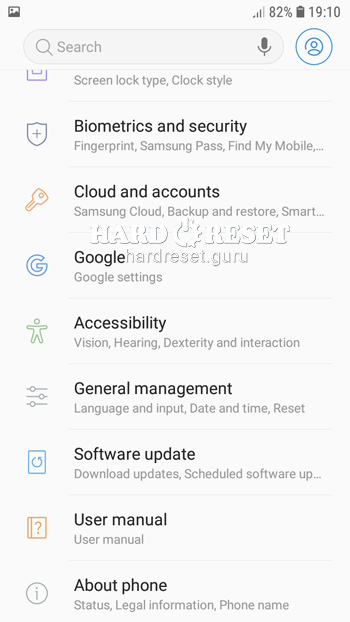
- Ahora seleccione "Idioma y entrada".
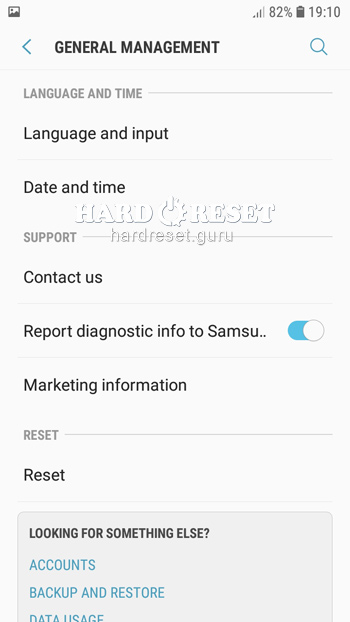
- Haga clic en "Idioma".
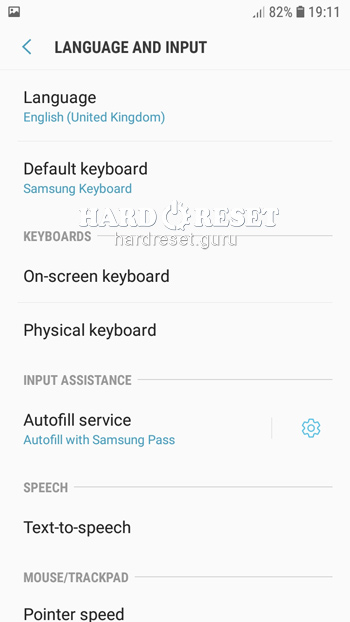
- Por último, presione "Agregar idioma".
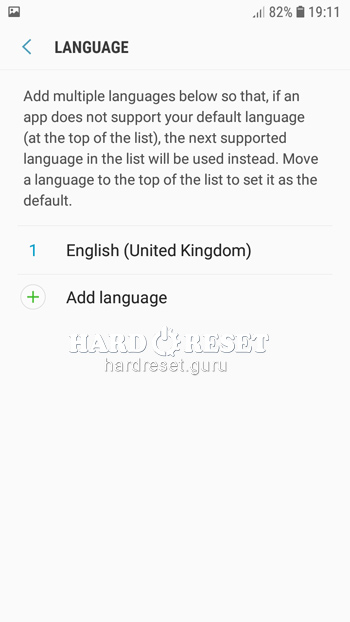
- ¡Eso es todo! Ahora ya sabe cómo cambiar el idioma.
Activar el Modo de Desarrollador y la depuración de USB en Samsung Galaxy J5
- Encienda su dispositivo.
- Vaya a «Ajustes».
- En Ajustes encuentre «Acerca del teléfono»
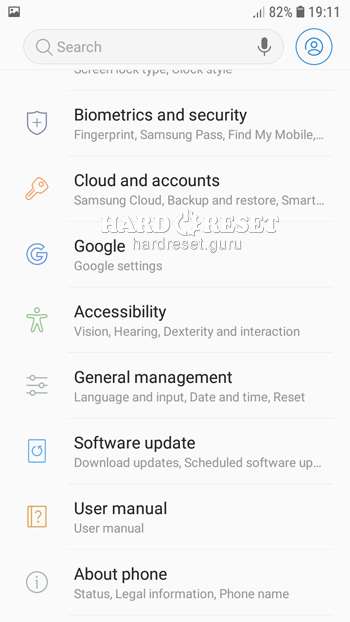
- Aquí seleccione «Información de software».
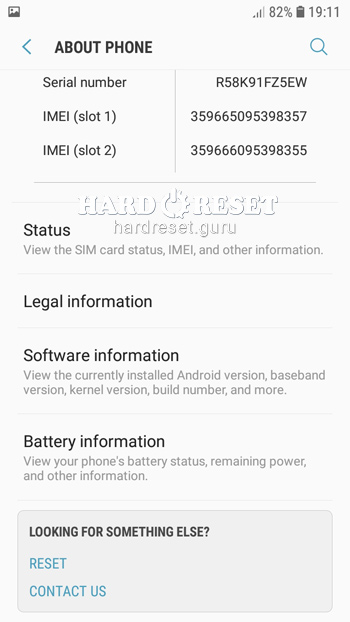
- Toque «Número de compilación» siete veces y vuelva a «Ajustes».
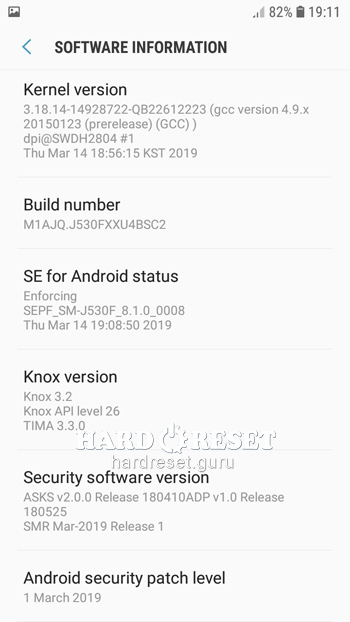
- Ahora puede activar Opciones de desarrollador.
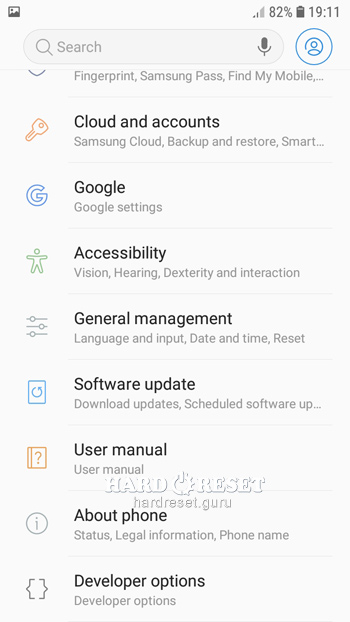
- Por fin, active «Depuración de USB».
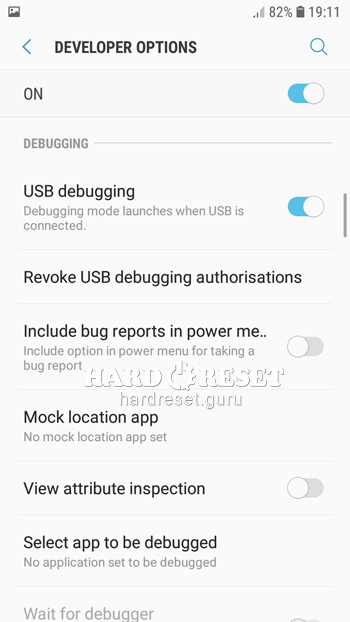
- ¡Eso es todo! Estos son todos los pasos que debe seguir.
Los 4 principales códigos secretos para Samsung Galaxy J5!
- El primero es :*#7353*#.
Este código le lleva al menú de Prueba Rápida. Úselo si desea probar diferentes opciones de su dispositivo.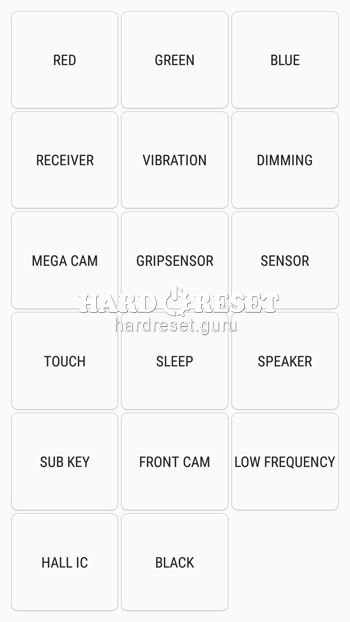
- El cuarto es: *#61#.
Introduzca este código para verificar su desvío de llamadas. - El tercero es: *#06#
Introduzca este código para verificar su iMei.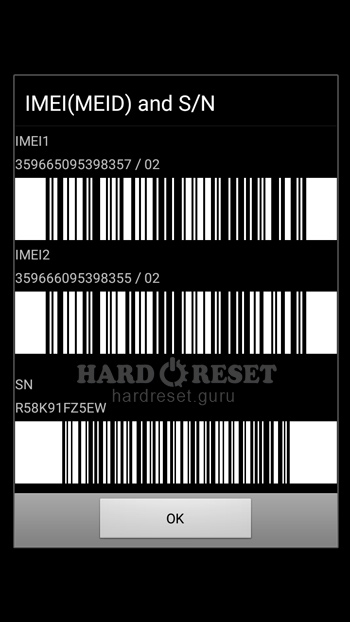
- El quinto es: *#9900#
Este código le lleva a la Opción Oculta del Sistema. Úselo si desea corregir un error de almacenamiento insuficiente.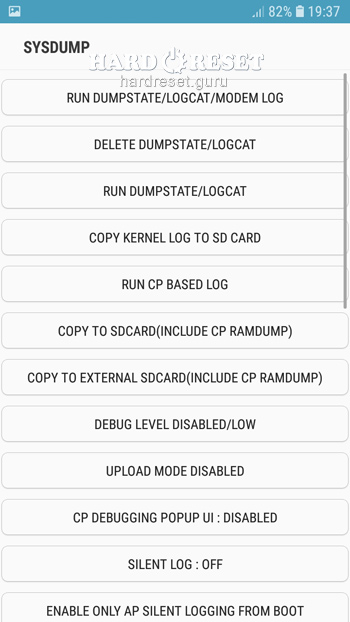
¿Cómo Instalar el Firmware Oficial en Samsung Galaxy J5?
- En primer lugar, instale en su PC: la última versión de Odin3, Firmware, Samsung Kies y los controladores de Samsung.
Samsung Kies
Odin3 latest version
Samsung Drivers - Asegúrese de apagar su dispositivo y luego mantenga presionados la tecla de Bajar volumen, el botón de Encendido y la tecla de Inicio.
- Después de eso, presione la tecla de Subir volumen y conecte el dispositivo a PC con un cable USB.

-
Luego inicie Odin3.
-
Elija el orden de los archivos para el firmware: BL, AP, CP, CSP.
-


- Presione "Comenzar" para iniciar el proceso.

- ¡Eso es todo! Espere unos minutos hasta que se complete la instalación de la última actualización de Firmware Oficial.
¿Cómo hacer una captura de pantalla en Samsung Galaxy J5?
- Cuando ya sepa lo que desea capturar, presione la tecla de Encendido y el botón de Bajar volumen.

- ¡Eso es todo! Ahora sabe cómo tomar una captura de pantalla.

0Los comentarios